Aero Peek
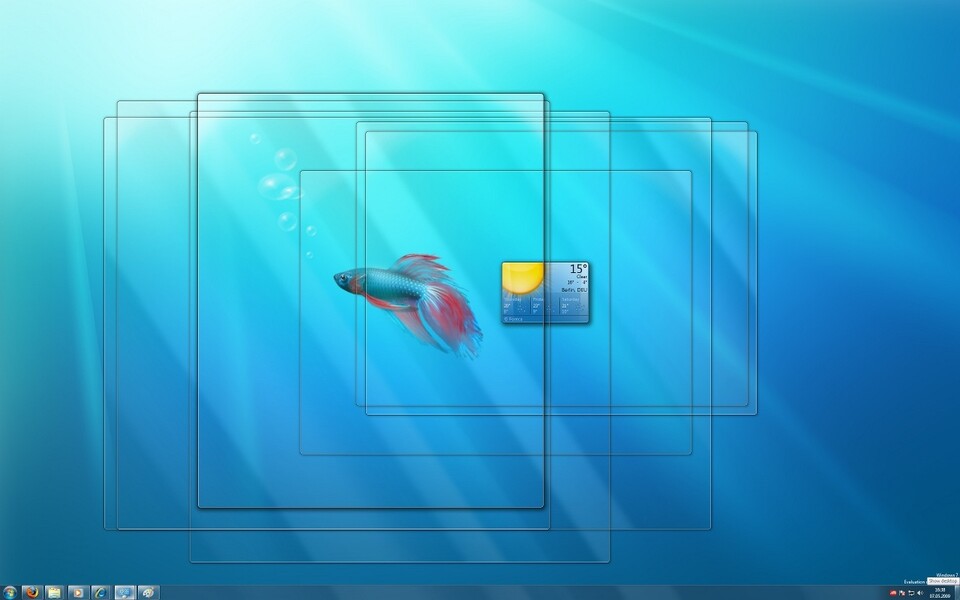
Neben den üblichen Wegen wie ALT+TAB zum konventionellen Taskwechsel oder WINDOWS+TAB zum 3D-Taskwechsel und der Taskleiste sorgt nun auch die neue Funktion Aero Peek für Übersicht. Bewegen Sie den Mauszeiger über die Peek-Schaltfläche rechts neben der Windows-Uhr, so blendet Windows alle Fensterinhalte aus und zeichnet nur deren Umrisse. Auf diese Weise können Sie etwa die mit Windows Vista eingeführten Gadgets ganz einfach betrachten. Außerdem können Sie Aero Peek auslösen, indem Sie die Maus über einen Eintrag in der Startleiste und die dazugehörige Vorschau bewegen. In diesem Fall bleibt nur das markierte Programm sichtbar, alle übrigen Fenster reduziert Windows auf ihre Umrisse.
Aero Snap
Genauso neu, aber noch nützlicher als Aero Peek ist Aero Snap. Damit lassen sich beliebige Fenster per Mausgesten geschickt auf dem Desktop ausbreiten, um besonders auf Breitbildmonitoren effizient mit Dokumenten oder Websiten zu hantieren. Unsere Bilderreihe zeigt die Schritte im Einzelnen.
Aero Shake
Vergleichsweise unspektakulär ist Aero Shake: Wenn Sie mit der linken Maustaste die Titelleiste greifen, und das entsprechende Fenster kräftig schütteln, werden alle anderen Fenster und Programme minimiert. Mit der Maus fühlt sich Aero Shake wenig intuitiv an. Vermutlich ist diese Funktion in erster Linie für Multi-Touch-Umgebungen gedacht.
Aero 3D-Flip
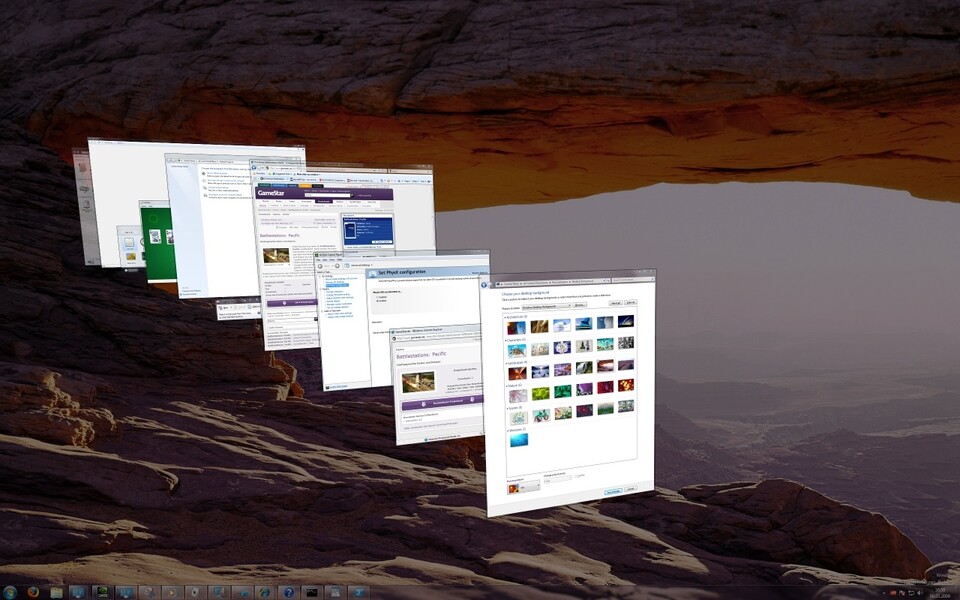
Die 3D-Alternative zum klassichen ALT+TAB lösen Sie wie unter Windows Vista mit dem Tastaturkürzel WINDOWS+TAB aus. Während Sie die Windows-Taste gedrückt halten, schalten Sie sich mit TAB durch den Fensterstapel. Technisch bedingt brauchen der PC hierfür aber mindestens eine DirectX-9-Grafikkarte. Wir finden den 3D Flip optisch ansprechend, aber letzlich weniger praktisch als der direkte Weg über die Taskleiste.







Nur angemeldete Benutzer können kommentieren und bewerten.
Dein Kommentar wurde nicht gespeichert. Dies kann folgende Ursachen haben:
1. Der Kommentar ist länger als 4000 Zeichen.
2. Du hast versucht, einen Kommentar innerhalb der 10-Sekunden-Schreibsperre zu senden.
3. Dein Kommentar wurde als Spam identifiziert. Bitte beachte unsere Richtlinien zum Erstellen von Kommentaren.
4. Du verfügst nicht über die nötigen Schreibrechte bzw. wurdest gebannt.
Bei Fragen oder Problemen nutze bitte das Kontakt-Formular.
Nur angemeldete Benutzer können kommentieren und bewerten.
Nur angemeldete Plus-Mitglieder können Plus-Inhalte kommentieren und bewerten.